I den här handledningen visar jag dig hur du kan förvandla din egen röst till en imponerande Trailer-röst. Med funktionerna i Adobe Premiere Pro CC kommer du att lära dig hur du kan använda effekter som Reverb och Pitch-Shift för att ge din röst en cinematisk touch. Dessutom kommer du att lära dig hur du kan spara dina ljudpresets så att du kan använda dem i framtida projekt. Låt oss börja!
Viktigaste insikter
- Du kan förvandla din röst till en Trailer-röst med Reverb och Pitch-Shift.
- Ljudpresets kan sparas och återanvändas i Adobe Premiere Pro CC.
- Enkel tillämpning möjliggör snabb implementering.
Steg-för-steg-guide
För att förvandla din röst till en Trailer-röst, följ dessa steg:
Förbered projekt och ljudfil
Börja med att öppna ett nytt, tomt projekt i Adobe Premiere Pro CC. Se till att du har återställt layouten till standardvyn. Importera de kursmaterial som behövs, vilka har tillhandahållits i en separat mapp för dig. I det här fallet är det olika klipp, inklusive drönar- och GoPro-klipp samt en copyright-fri ljudfil som du kan använda i ditt projekt. Jag rekommenderar att du lyssnar på ljudfilen för att få rätt känsla för stämningen.
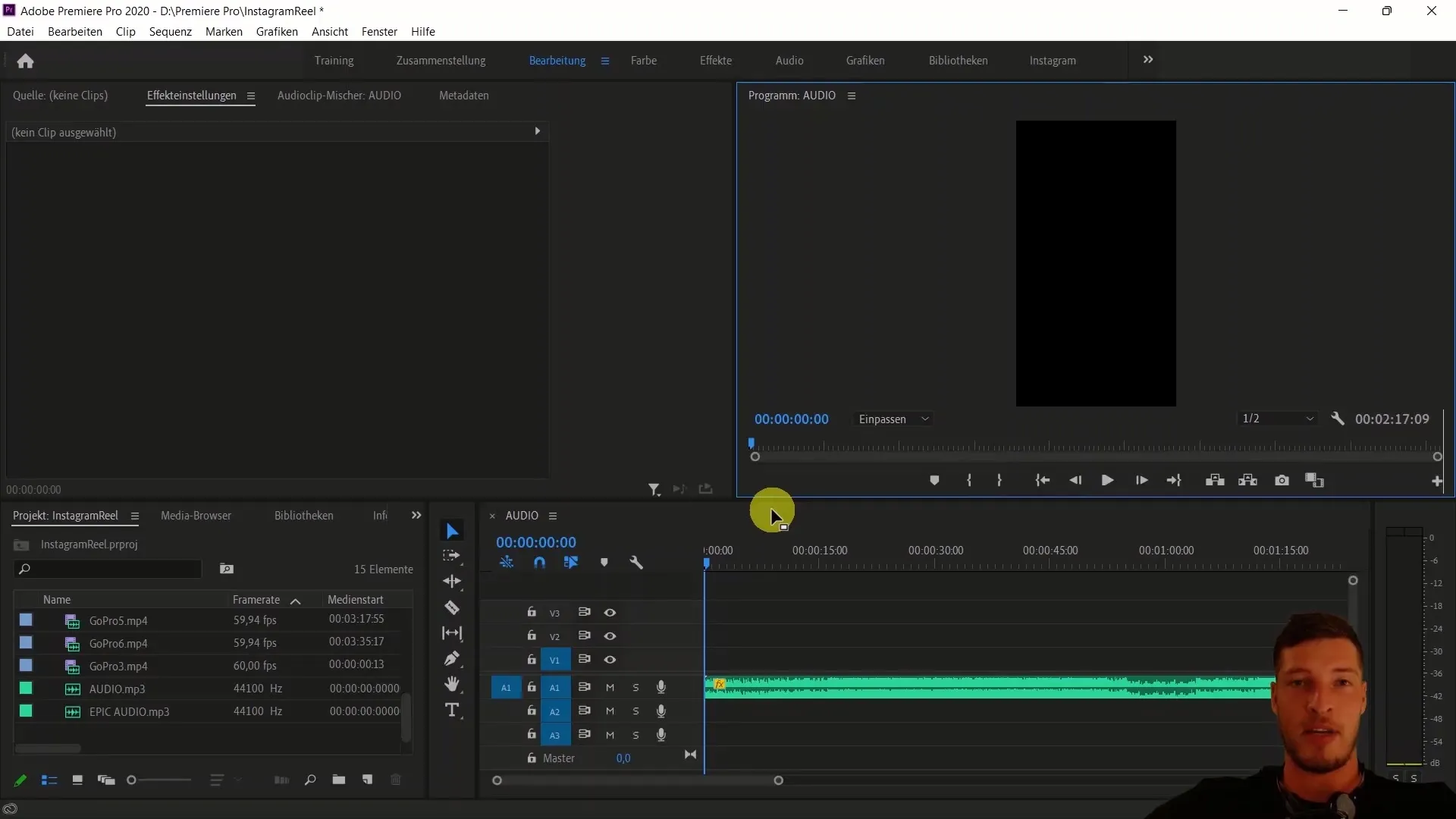
Spela in din egen röst
Nu är det dags att spela in din egen röst. Gå till röstöverinspelningen i Premiere Pro. Innan du spelar in bör du se till att ljudkällan är korrekt inställd, nämligen på ditt headset, för att säkerställa bästa möjliga kvalitet. Stäng av ljud från datorn och förbered dig på att spela in en kort text. Klicka på mikrofonen för att starta röstöverinspelningen och läs upp meningen: "We’ve got one life, so let’s go for it and travel the world."
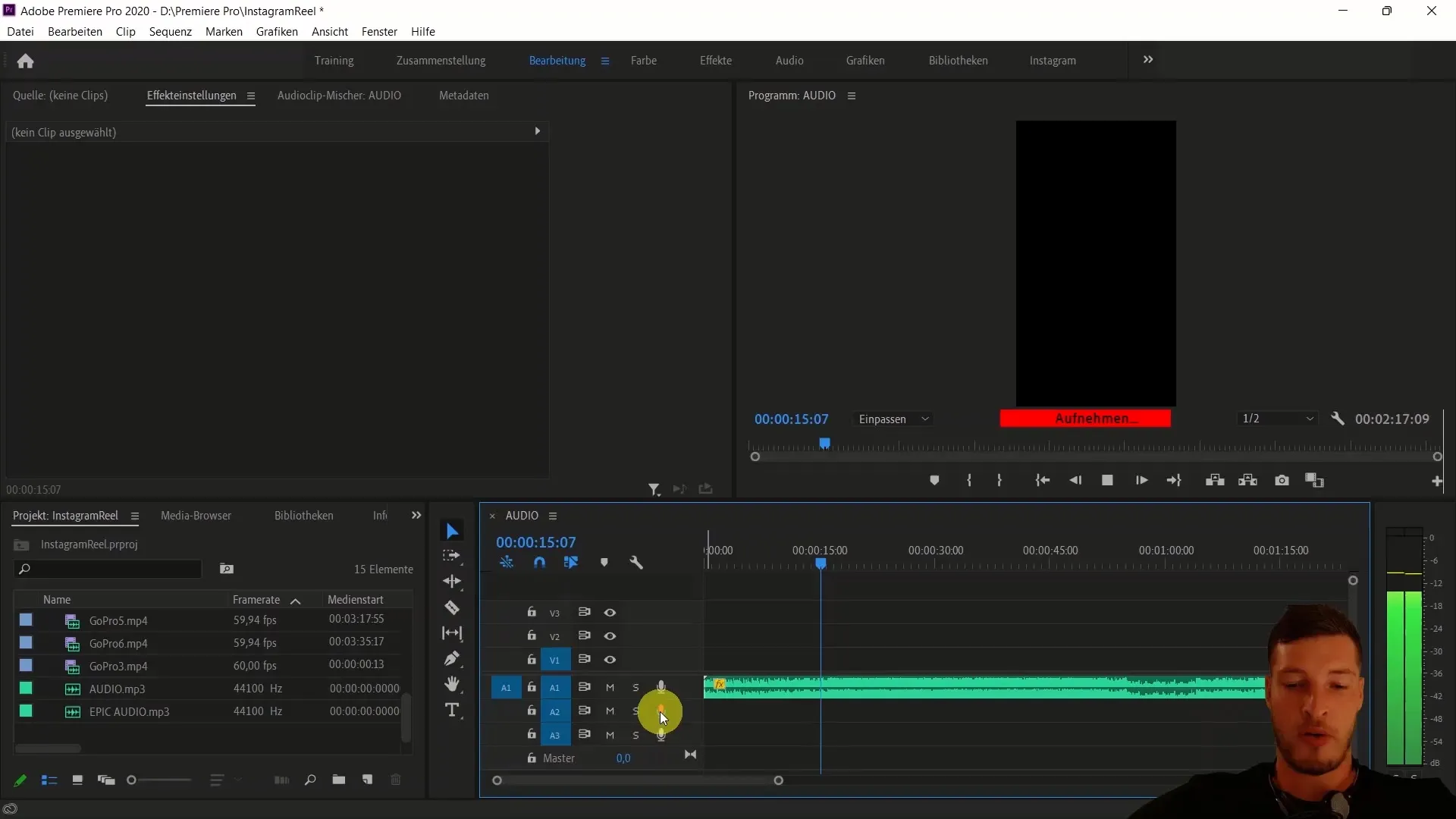
Redigera ljudspåret och lägg till effekter
När du har slutfört inspelningen påbörja processen att redigera rösten. Markera ljudspåret och öppna ljudfliken. Välj "Dialog" från förinställningarna och klicka på "Balanserad manlig röst". Spåret kommer därigenom att optimeras något. Du kommer direkt att höra skillnaden i ljudspåret.
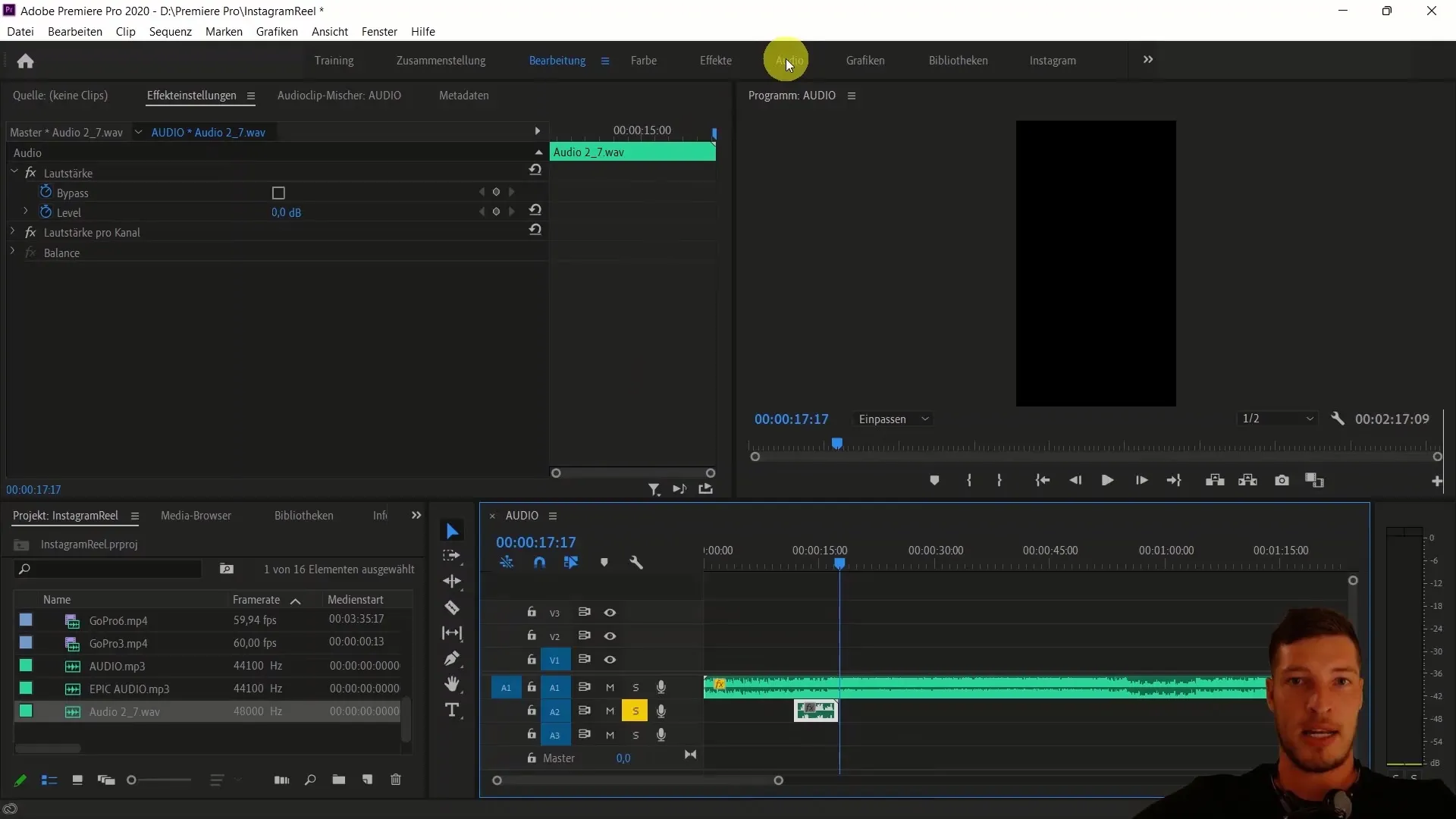
Lägg till Reverb-effekt
För att ge rösten mer djup lägger vi till Reverb-effekten. Gå till redigeringsfliken och öppna avsnittet för ljudeffekter. Dra "Studio Hall"-effekten till ditt ljudspår. Lyssna på det redigerade spåret för att höra effekterna. För att justera Reverb-inställningarna, klicka på "Anpassad inställning" och öka rumstorleken för att uppnå en intensivare Reverb-effekt. Sätt utgångsnivån till 100 och effektsignalen till cirka 20.
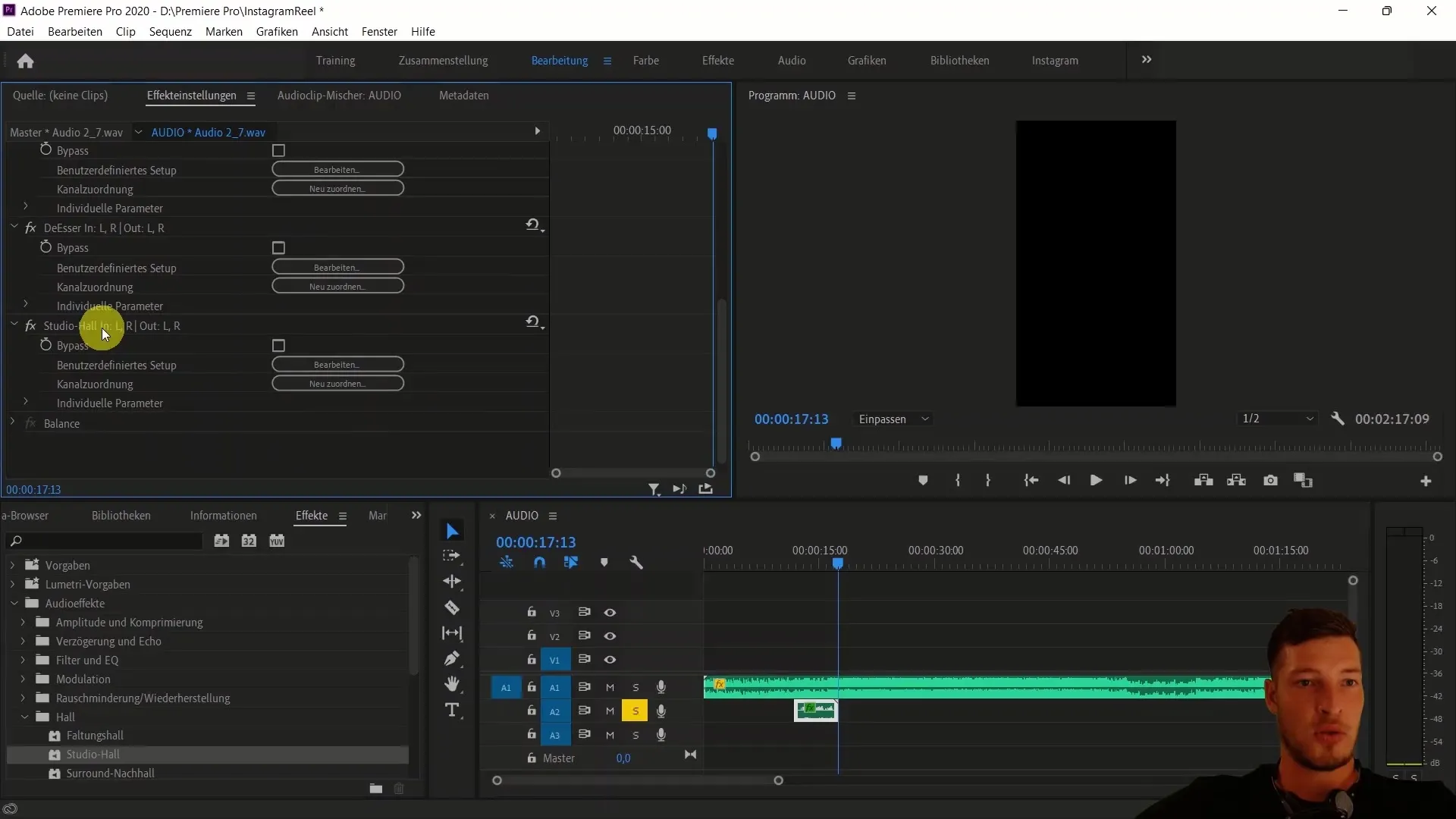
Applicera Pitch-Shift-effekt
Nästa steg är att applicera Pitch-Shift-effekten. Lägg till "Tonhöhenschieber" till ditt ljudspår och öppna anpassad inställning. Experimentera med rösten genom att sänka pitch med -1 eller -2 halvtoner. Lyssna på olika inställningar för att hitta det bästa ljudet för din Trailer-röst.
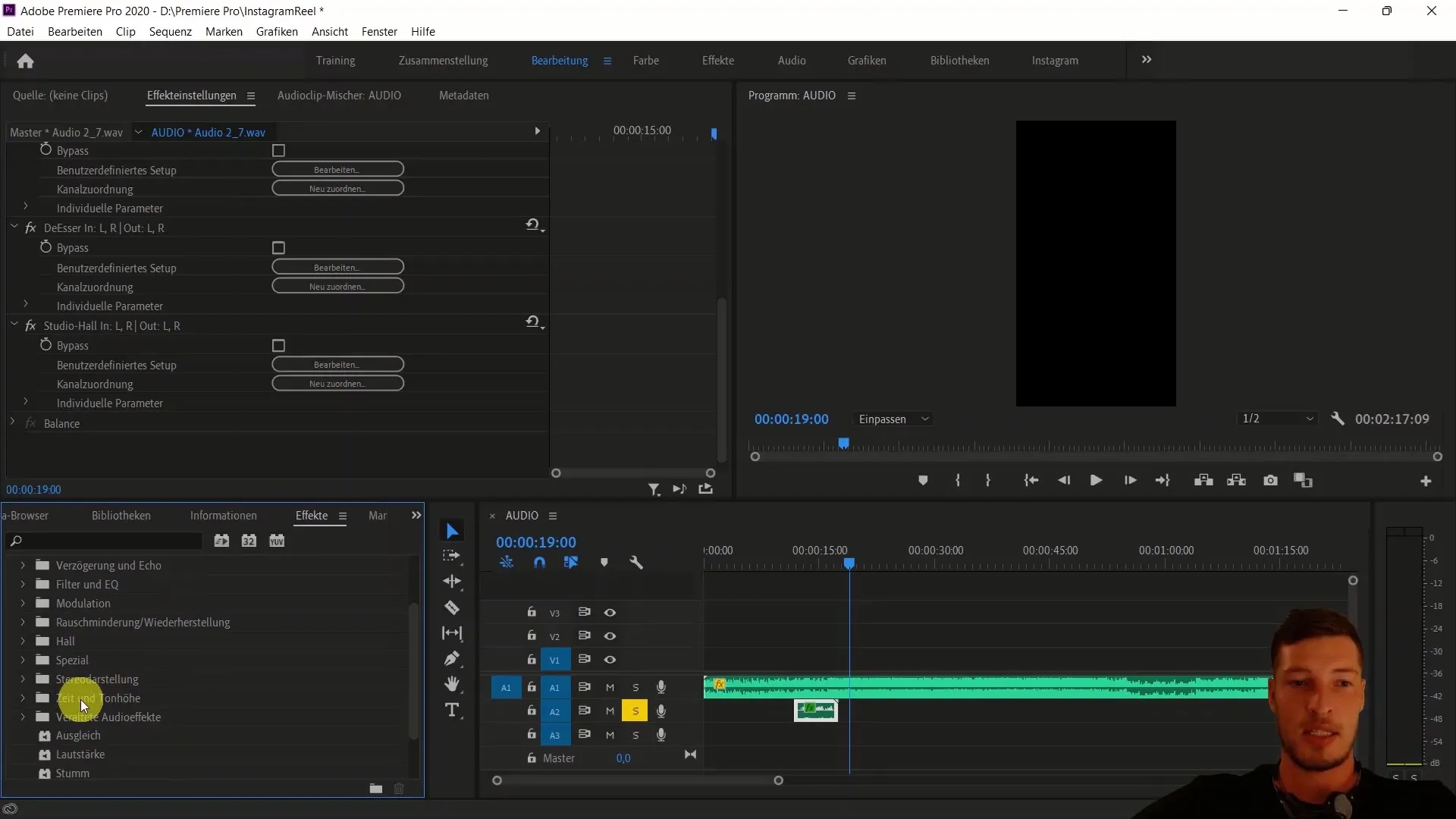
Justera ljudspår
För att säkerställa att volymen för olika spår passar bra ihop, markera och sänk volymen på ditt allmänna ljudspår för att matcha rösts volym. Höj röstens volym något, kanske med 3 decibel, och lyssna på kombinationen. Du bör sträva efter en harmonisk samstämmighet.
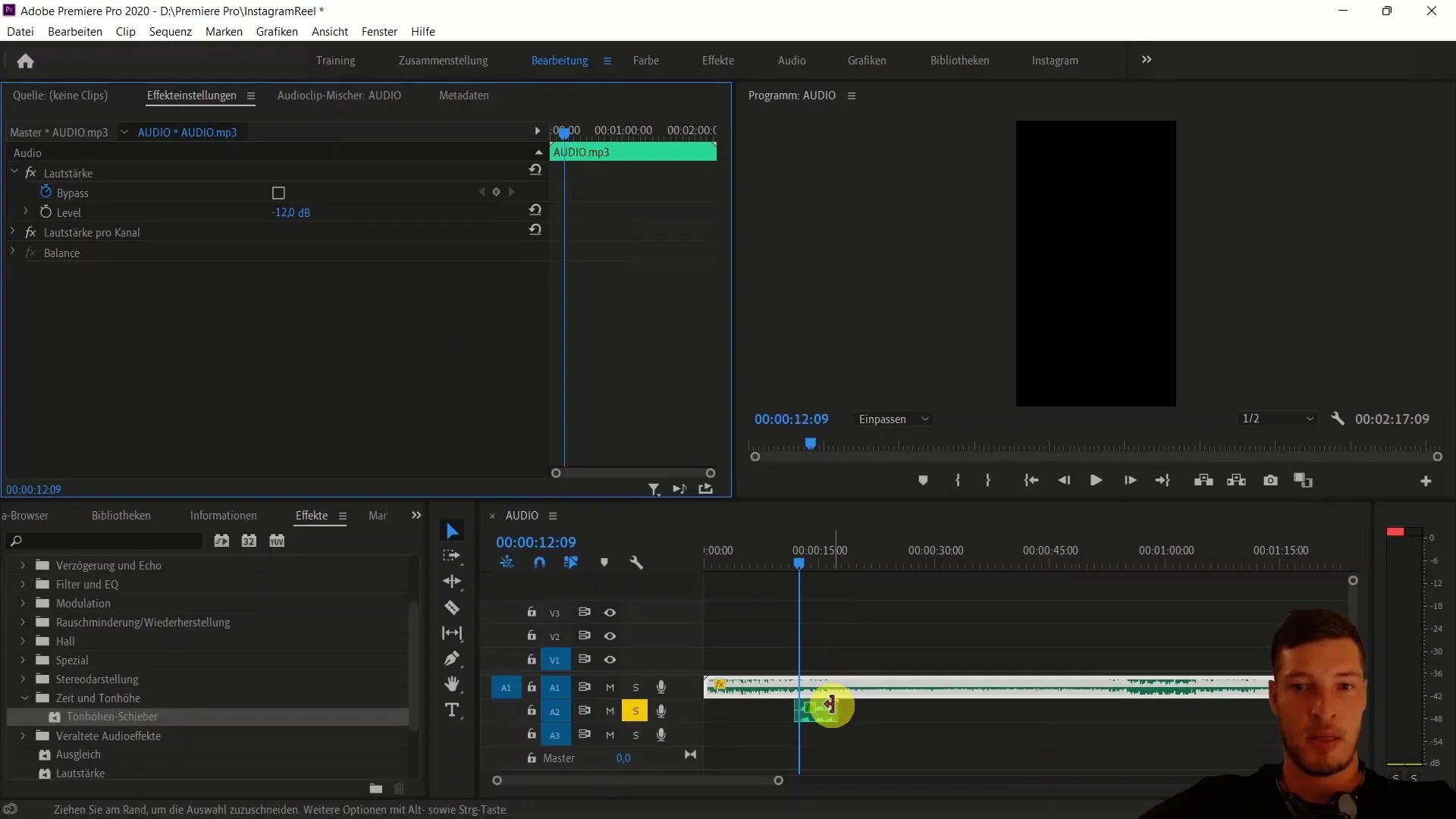
Spara Preset för Trailer-rösten
När du är nöjd med effekterna är det dags att spara dina inställningar som ett preset. Markera ljudspåret med de tillagda effekterna. Högerklicka och välj "Spara förinställning". Ge presetet ett passande namn, t.ex. "Trailer-röst", och spara det. Nu har du en användbar mall som du kan använda i framtida projekt.
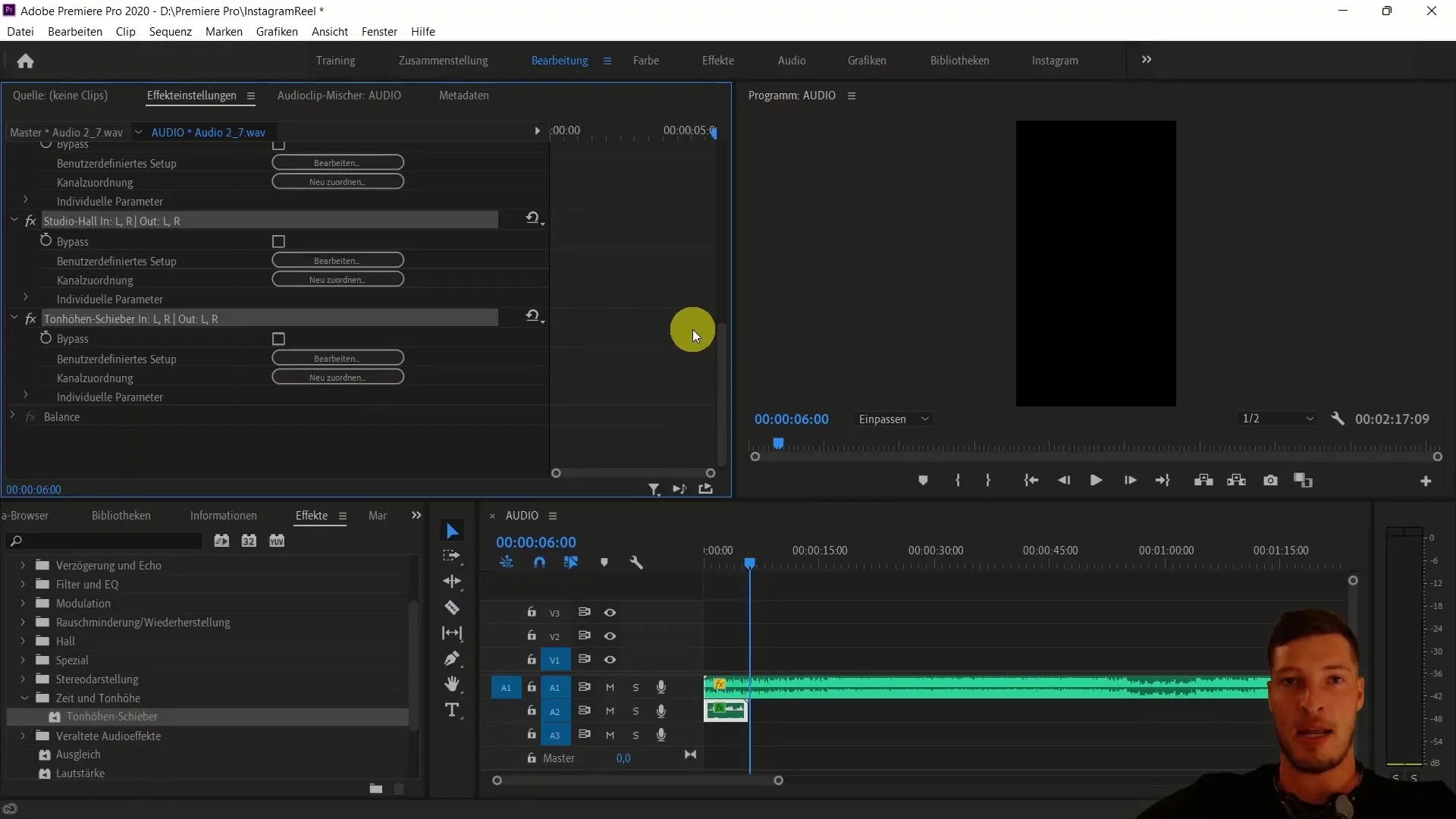
Tillämpa preset på nya spår
För att visa hur enkelt det är att tillämpa preset, importera en ny spår som genererar en annan stämning. Skapa en ny sekvens och spela in en VoiceOver-inspelning igen. Välj ditt sparade preset från effekterna och lägg till det på det nya spåret. På så sätt kan du snabbt och effektivt använda din trailer-röst i olika projekt.
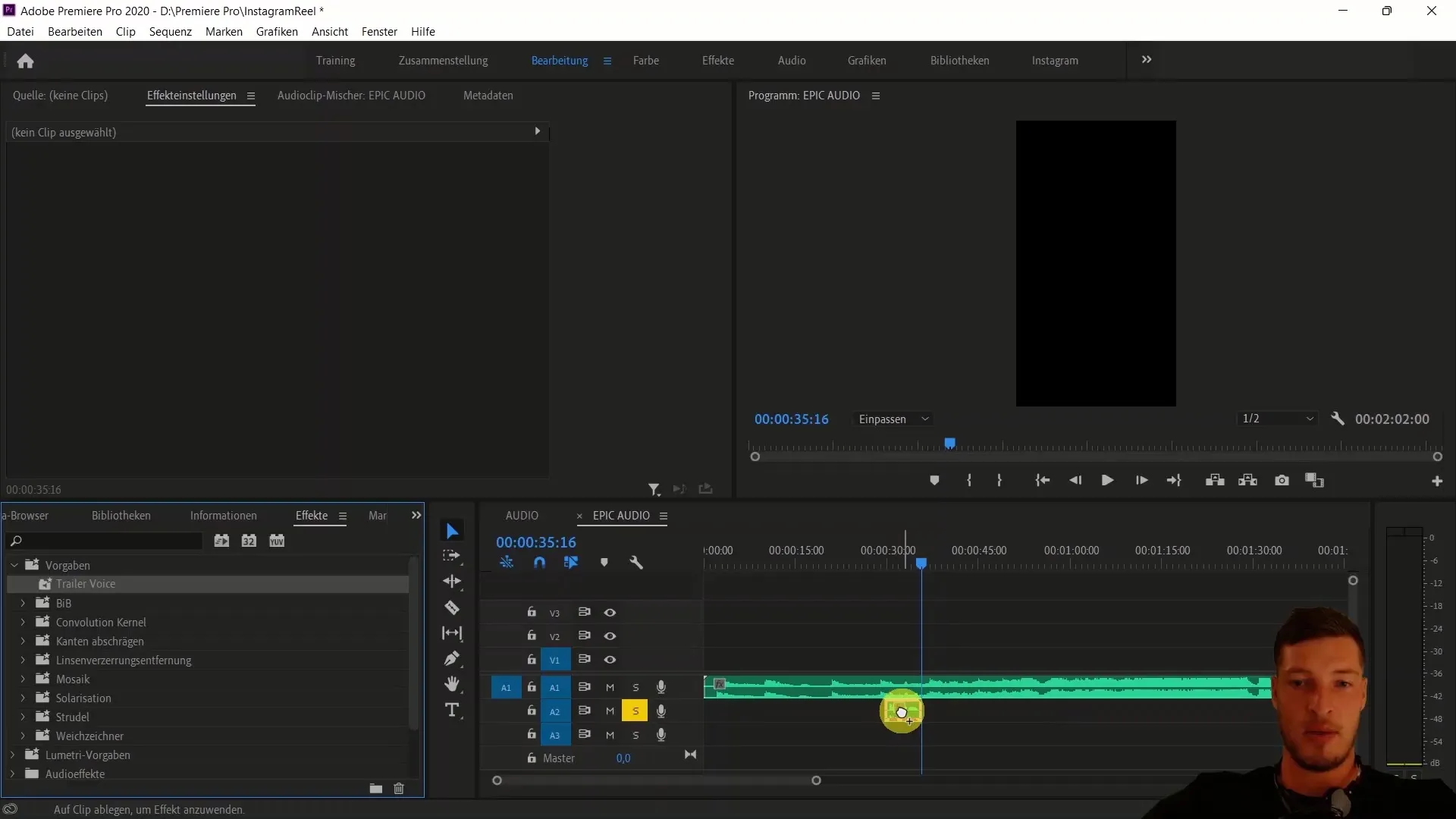
Sammanfattning
I denna handledning har du lärt dig hur du kan förvandla din röst till en trailer-röst med hjälp av reverb- och pitch-shift-effekter. Dessutom har du lärt dig hur du kan spara ljudpresets i Premiere Pro CC och återanvända dem i framtida projekt. Med dessa färdigheter kan du nu berika dina videoproduktioner med imponerande ljudbehandling.
Vanliga frågor
Vilka effekter behöver jag för att förvandla min röst till en trailer-röst?För en trailer-röst behöver du reverb-effekten och pitch-shift-effekten.
Kan jag använda mina sparade presets i andra projekt?Ja, de sparade presetsen kan återanvändas i alla framtida projekt.
Hur kan jag spela in min röst?Du kan använda VoiceOver-inspelningen i Adobe Premiere Pro för att spela in din röst.
Kan jag justera ljudvolymen på ljudspåren?Ja, du kan justera volymen på varje spår individuellt för att uppnå en harmonisk mixning.
Vad gör jag om effekterna är för starka eller för svaga?Du kan justera effekterna när som helst och ändra inställningarna efter behov för att uppnå den önskade ljudnivån.


